文章詳情頁
Windows 2003系統遠程桌面管理小竅門
瀏覽:15日期:2023-10-13 13:59:40
Windows Server 2003(簡稱Windows 2003)的遠程桌面功能為網管維護系統提供了方便。通常情況下,需要在Windows 2003服務器上才能開啟遠程桌面功能,這種方法相當麻煩。其實你也可以使用遠程修改注冊表的方法,在客戶端遠程開啟Windows 2003服務器的遠程桌面。 第一步:遠程修改Windows 2003注冊表 在客戶機系統中,點擊“開始→運行”,在“運行”對話框中輸入“regedit”命令,進入注冊表編輯器。接著在主菜單欄中點擊“文件→連接網絡注冊表”,彈出“選擇計算機”對話框,在“輸入要選 擇的對象名稱”欄中填入要開啟遠程桌面功能的Windows 2003服務器的機器名(如SERVER1)最后點擊“確定”按鈕,打開Windows 2003服務器注冊表。 在注冊表編輯器左欄中依次展開“server1HKEY_LOCAL_MacHINESYSTEMCurrentControlSetControlTerminal Server”項目,然后在右欄中找到“fDenyTSConnections”鍵(如圖),雙擊打開后將該鍵值修改為“0”,點擊“確定”按鈕,最后關閉注冊表編輯器。 第二步:遠程重啟Windows 2003服務器 我們雖然通過遠程修改注冊表開啟了Windows 2003遠程桌面,但這時修改還沒有生效,需要重新啟動Windows 2003服務器。 在客戶機中,點擊“開始→運行”,在“運行”對話框中輸入“CMD”命令,進入命令提示符窗口。鍵入“shutdown -m SERVER1 r”命令,重新啟動Windows 2003服務器(SERVER1為Windows 2003服務器的機器名)。 完成了以上兩個步驟的設置,就開啟了Windows 2003服務器的遠程桌面,網絡管理員就可以在客戶端使用“遠程桌面連接”維護Windows 2003服務器了。 提示:在客戶端使用的域用戶賬號具有遠程修改注冊表和遠程重啟Windows 2003服務器的權限,一般域用戶無此權限。
標簽:
Windows系統
排行榜
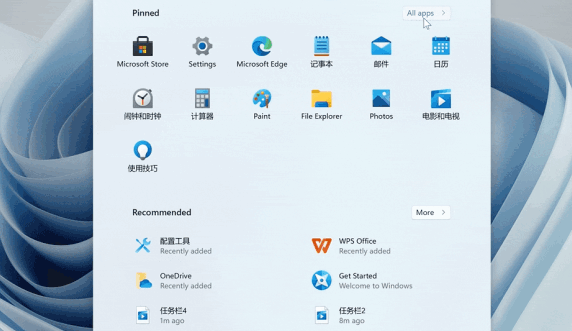
 網公網安備
網公網安備